トークンの時刻補正
ワンタイムパスワードがトークンに表示されてから、ワンタイムパスワードを入力して、ホームページで読み込ませるまでの間に大幅な遅れがあった場合、ワンタイムパスワードの時刻ずれが発生します。その際は、トークンの時刻補正をすることで引き続きトークンをご利用いただけます。
トークン登録(初期設定)時の場合
-
- 実際には時刻ずれが起きていないことがあります。
もう一度お試しください。ワンタイムパスワード入力欄に数字を入力した後、時間をあけずすぐに[設定]を選択してください。時刻ずれでなければこれでお手続きができます。
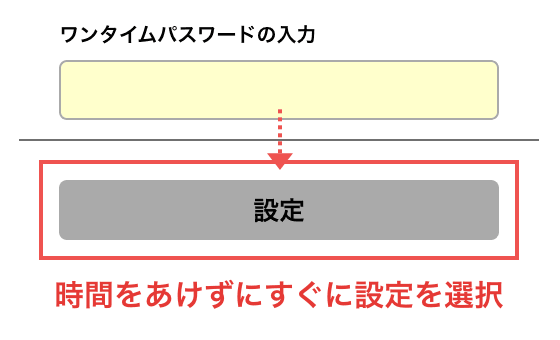
- 1で解消されない場合には、時刻ずれがおきています。
下記3.の手順で、トークン登録と時刻補正を行ってください。
エラーが解消されない場合は、トークンを再発行いたしますので、カスタマーセンターへご連絡ください。 - 初期設定と時刻補正を下記の手順で行ってください。
- (1)
はじめてのログイン(初期設定)から、店番号、口座番号、初期設定番号を入力し、ログインしてください。
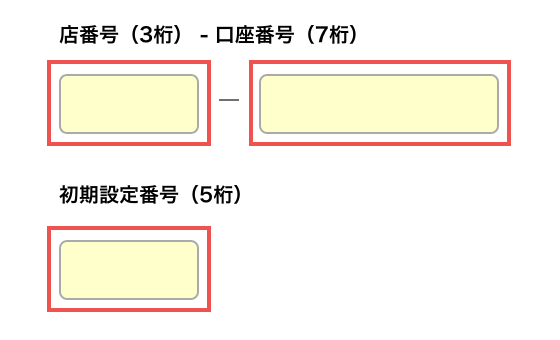
- (2)
初期設定画面が表示されます。ログインパスワードと暗証番号を入力してください。
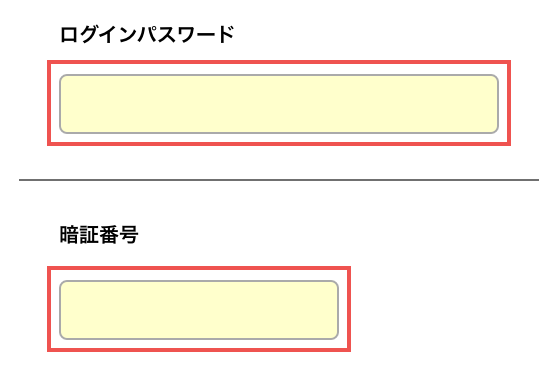
- (3)
トークンのシリアル番号を入力したら、現在トークンに表示されているワンタイムパスワードを入力のうえ、前回ワンタイムパスワードを入力した際にずれてしまった時間と同じだけ時間をあけてから、[設定]を選択してください。
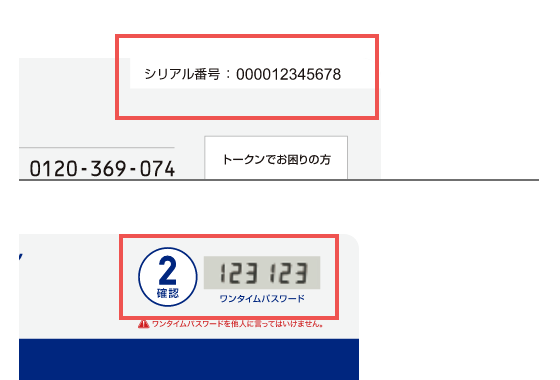
- (4)
初期設定が完了しましたら、次に時刻補正を行います。「Welcome Page」へお進みください。
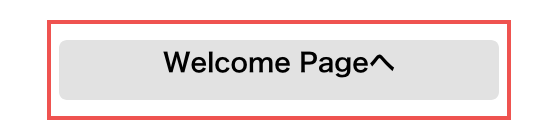
- (5)「各種手続」>「トークン時刻補正」から時刻補正を行ってください。
- (1)
これで、正常な時刻が設定されました。

- 実際には時刻ずれが起きていないことがあります。
-
- 実際には時刻ずれが起きていないことがあります。
もう一度お試しください。ワンタイムパスワード入力欄に数字を入力した後、時間をあけずすぐに[トークンを登録する]を選択してください。時刻ずれでなければこれでお手続きができます。
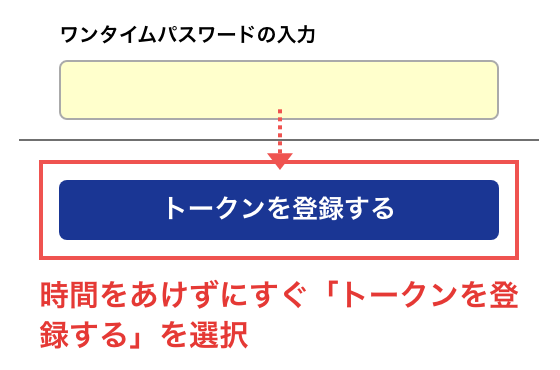
- 1で解消されない場合には、時刻ずれがおきています。
下記3.の手順で、トークン登録と時刻補正を行ってください。
エラーが解消されない場合は、トークンを再発行いたしますので、カスタマーセンターへご連絡ください。 - トークンの登録と時刻補正を下記の手順で行ってください。
- (1)
ログインから、店番号、口座番号、お申込時にご入力いただいたログインパスワードを入力し、ログインしてください。
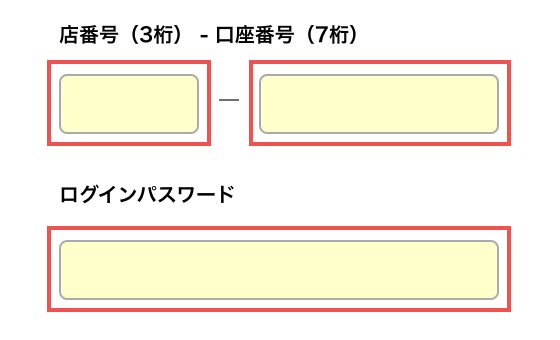
- (2)
キャッシュカードうら面の初期設定番号を入力してください。
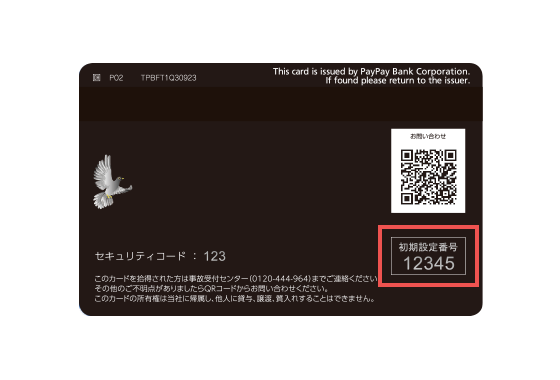
- (3)
トークンのシリアル番号を入力したら、現在トークンに表示されているワンタイムパスワードを入力のうえ、前回ワンタイムパスワードを入力した際にずれてしまった時間と同じだけ時間をあけてから、[トークンを登録する]を選択してください。
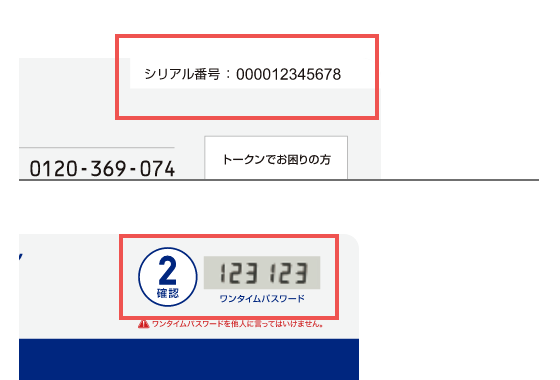
- (4)
トークンの登録が完了しましたら、次に時刻補正を行います。「Welcome Page」へお進みください。
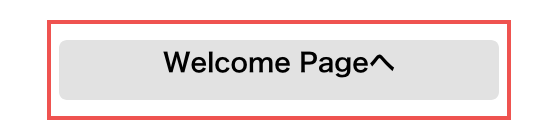
- (5)「各種手続」>「トークン時刻補正」から時刻補正を行ってください。
- (1)
これで、正常な時刻が設定されました。

- 実際には時刻ずれが起きていないことがあります。
お取引中の画面の場合
時刻ずれが発生した場合、入力したワンタイムパスワードを用いて、システムが自動でトークンの時刻補正を行います。(時刻のズレ幅によっては、時刻補正画面が複数回表示される場合があります。)時刻補正が完了しましたら、新しいワンタイムパスワードを用いてお取引を完了してください。